直接列印帶有圈示無效數據的資料
Kutools for Excel
為 Excel 增添 300 多種
強大功能
有時候,您會使用「圈示無效數據」功能來識別不符合您設定的數據驗證條件的數據,如下方截圖所示。然而,在Excel中並沒有可以直接列印帶有驗證圈的數據的功能。有了專業的Excel增益集Kutools for Excel,您可以使用其「列印圈示無效數據」工具來完成這項工作。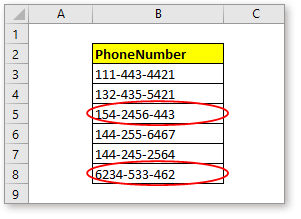
透過點擊 Kutools Plus > 列印 > 列印圈示無效數據 來應用此工具。

1. 啟動您要列印圈示無效數據的工作表,然後點擊 Kutools Plus > 列印 > 列印圈示無效數據。
2. 彈出一個對話框提醒您當前工作表的數據將被複製到新工作簿以進行列印。點擊 確定 繼續此操作。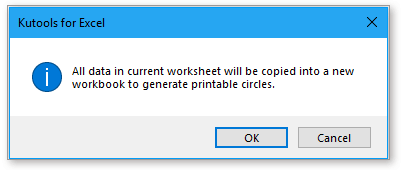
3. 接著,您可以在新工作簿的列印預覽中預覽包含無效圈的數據。根據需要指定列印選項,然後點擊 列印 按鈕進行列印。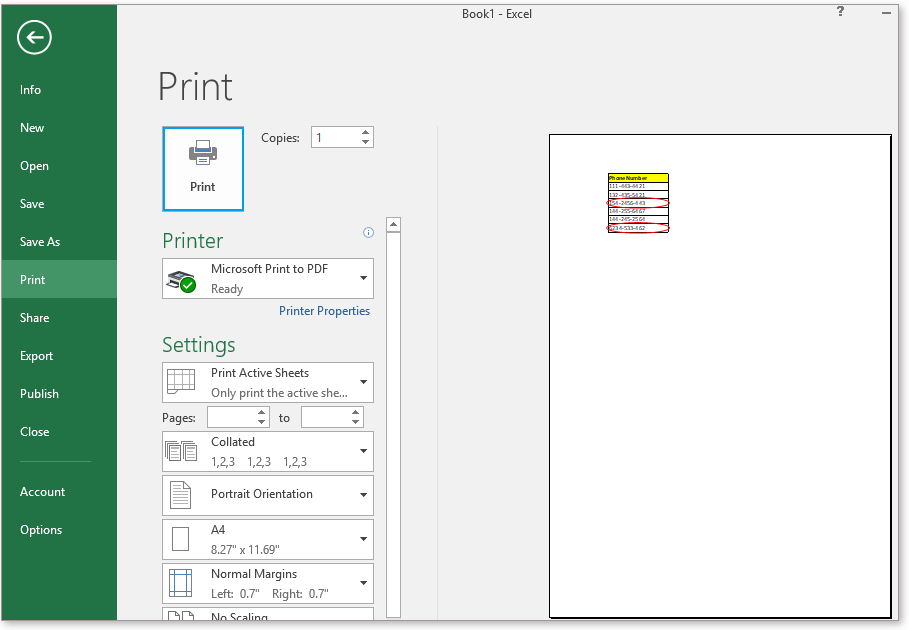
列印完數據後,您可以關閉新工作簿。
備註:如果您需要列印選擇區域中的圈示無效數據,請按照以下步驟操作:
(1) 選擇帶有驗證圈的數據並將進行列印,然後透過點擊 Kutools Plus > 列印 > 列印圈示無效數據 來應用此功能。
(2) 在新工作簿的列印預覽中,請從「選項」部分的第一個下拉列表中選擇「列印選擇區域」,然後點擊 列印 按鈕。請參閱截圖: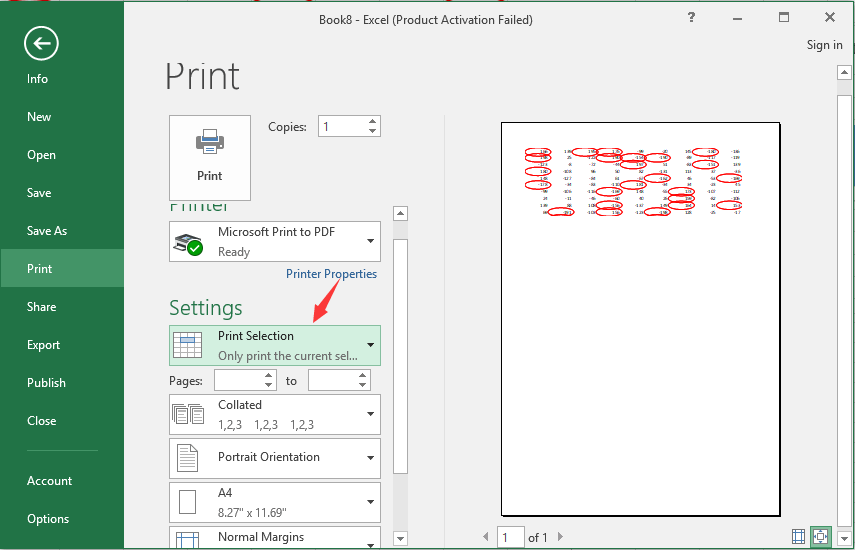
示範:直接列印帶有圈示無效數據的資料
推薦的生產力工具
Office Tab:在 Microsoft Office 中使用便捷的標籤,就像 Chrome、Firefox 和新的 Edge 瀏覽器一樣。透過標籤輕鬆切換文件 — 不再有凌亂的視窗。了解更多...
Kutools for Outlook:Kutools for Outlook 提供 100 多種強大的功能,適用於 Microsoft Outlook 2010–2024(及更高版本)以及 Microsoft 365,幫助您簡化電子郵件管理並提高生產力。了解更多...
Kutools for Excel
Kutools for Excel 提供 300 多種進階功能,協助您在 Excel 2010 – 2024 和 Microsoft 365 中簡化工作流程。上述功能只是眾多省時工具中的一個。


